如何用CAD绘制二维扳手
返回如何用CAD绘制二维扳手
扳手是绘制机械零件或是工程图纸绘制时经常会绘制的图案,大家可以把二维扳手的绘制作为CAD入门的图形绘制练习。今天小编就带大家了解一下如何简单绘制CAD二维扳手吧。
1. 首先打开中望CAD软件,在中望CAD软件中新建一张空白图纸,在左侧工具栏中绘制一条水平和垂直的辅助线,将两条直线的交点定位A点,以A点为基点画半径为10的圆,再绘制一个内接于圆的正六边形连接到圆上;
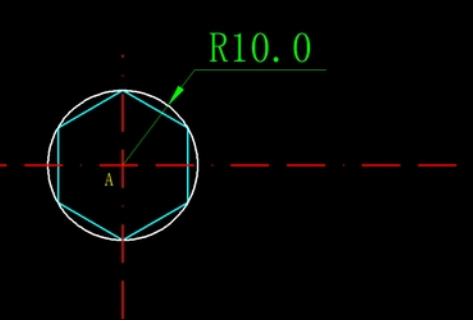
2. 分别以A、B、C三点为圆心绘制一个半径为【20】和两个半径为【10】的圆,点击【修剪】命令,将半径为【10】的辅助圆删除并修剪图像的多余线段;
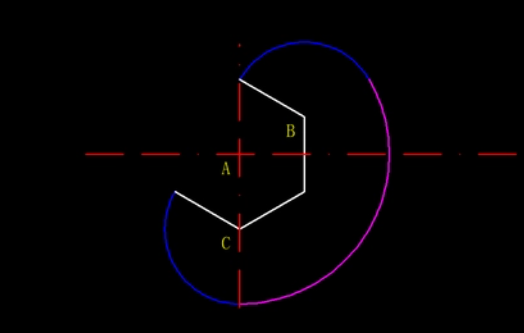
3. 使用【偏移】命令将水平线段向下偏移【5】个单位,垂直线段向右偏移【105.3】个单位,偏移后的水平线为源对象,再分别上下各偏移【6.5】个单位,使用直线将其连接;
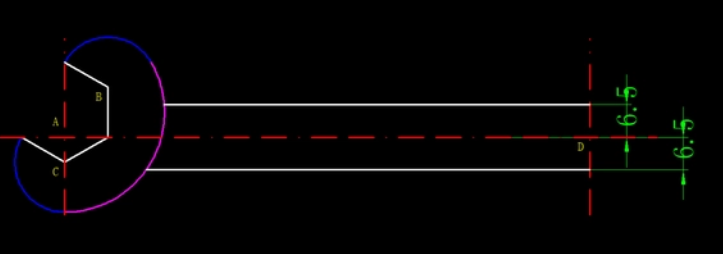
4. 将D、E两个点作为旋转基点,将这两条线段偏移【3.5】个单位,连接D、E,使用圆角命令对图形对象进行倒圆角操作,设定半径为【5】和半径为【10】,统一一下图形对象的颜色和对尺寸进行标注即可。
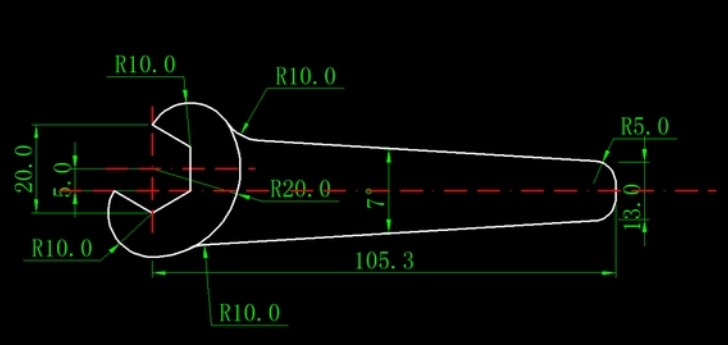 推荐阅读:三维CAD
推荐阅读:三维CAD
推荐阅读:CAD


























